YouTuberにおすすめ!使いやすい動画編集ソフト&アプリ8選!

「YouTubeの動画編集を始めてみたいけど、どのソフトがいいかわからない...」
「自分に合ったソフトの選び方を知りたい...」
このような悩みにお応えします。YouTubeの動画編集は手軽に始められる一方で、使用できるソフトが多すぎて何を利用するべきか分からなくなりますよね。
そこで今回はYouTube向けの動画編集ソフトの選び方や、おすすめの動画編集ソフト・アプリなどについて解説します。「YouTuberになりたい!」、「自分に合ったソフトを使って動画編集を始めたい!」と考えている方は、本記事をぜひ参考にしてください。
Part1.YouTuber向けの動画編集ソフトを選ぶポイント
まずはYouTuber向けの動画編集ソフトの選び方から見ていきましょう。具体的には下記の通りです。
- 料金
- 操作性
- 機能
順番に解説します。
ポイント①:料金
動画編集ソフトによっては、料金や支払い方法が異なります。例えば買い切り型の動画編集ソフトを購入するとランニングコストは発生しませんが、一回の支払い額が高くなるかもしれません。一方で月額性(サブスクリプション)の場合、大きな支払いは発生しませんが、月々のランニングコストが発生します。したがって動画編集ソフトを選ぶ際は、自分の収入や支払いサイクルに適したものを選びましょう。
ポイント②:操作性
動画編集ソフトの使いやすさは製品によって違いがあります。上級者を対象にしたソフトは多くの機能が搭載されている反面、操作方法が難しい傾向にあります。初心者〜中級者を対象にした動画編集ソフトの場合、直感的に操作できるかもしれませんが高度な機能が使用できないかもしれません。したがって自分のスキルに合った動画編集ソフトを選びましょう。
ポイント③:機能
前述とやや重複しますが、動画編集ソフトによって使用できる機能は異なります。例えば本格的な映像作品を作れる動画編集ソフトには、マスクやモーショングラフィックスなど魅力的な作品を作れる機能が搭載されているでしょう。しかし動画編集ソフトによってはテンプレートなどの動画素材が充実しているものも多く見られます。ソフトの操作性を考慮しながら、あなたの作りたい作品に必要な機能を搭載している動画編集ソフトを活用してください。
Part2.【PC向け】おすすめのYouTube動画編集ソフト4選!
ここからは、おすすめの動画編集ソフトを紹介します。YouTubeの動画編集をPCで行いたい方は、こちらで紹介するツールを参考にしてください。
①使いやすいYouTube動画編集ソフト「DemoCreator」
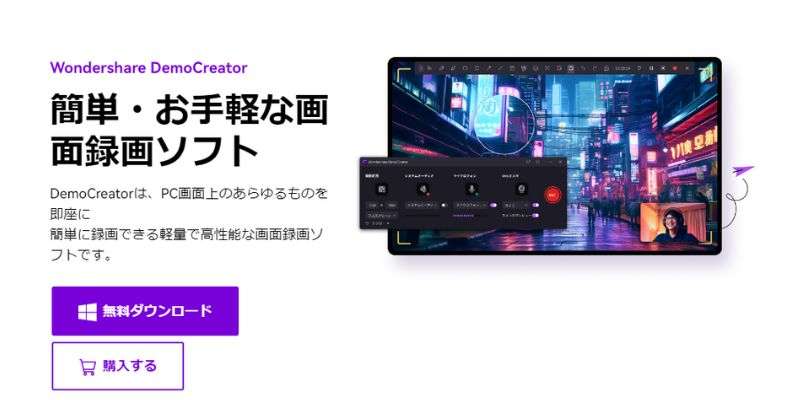
|
対応OS |
Windows 7 (64 bit OS)/8/10/11 MacOS/10.13~12(M1対応) |
|
料金 |
永続ライセンス:5,480円(税込)/一括 |
|
主要機能 |
動画編集 |
|
操作性 |
初心者でも直感的に操作できる |
DemoCreatorは、wondershare社が開発した画面録画&動画編集できるオールインワンソフトです。カットやトリミング、スピード調整など基本的な機能はもちろん、PIP、クロマキー、合成、自動キャプションなど高性能な動画編集機能も搭載されています。
また、DemoCreatorのインターフェースは非常に簡単で、誰でもすぐに編集スキルを身につけます。そのため、動画編集の初心者おすすめします。
DemoCreatorの画面録画は120fpsでの録画に対応しているため、躍動感のあるゲームなどでも美しいグラフィックで録画がすることが可能です。したがってゲーム配信をしたい方にもおすすめのソフトといえます。音声の自動キャプション機能も使用できるので、YouTubeの字幕なども短時間で作成できるでしょう。
DemoCreatorはYouTubeとの連携機能もあり、出来上がった動画は直接YouTubeにアップロードできます。
動画編集画面のタイムラインの活用法|Wondershare DemoCreator
関連人気記事:【初心者向け】ゲーム動画の編集方法やつくり方まで詳しく解説!
関連人気記事:【初心者向け】YouTubeショートの作り方をご紹介【PC&スマホ】
関連人気記事:Win10/11で動画をトリミングする方法のまとめ
②AI搭載!YouTube動画編集専用ソフト「Filmora」
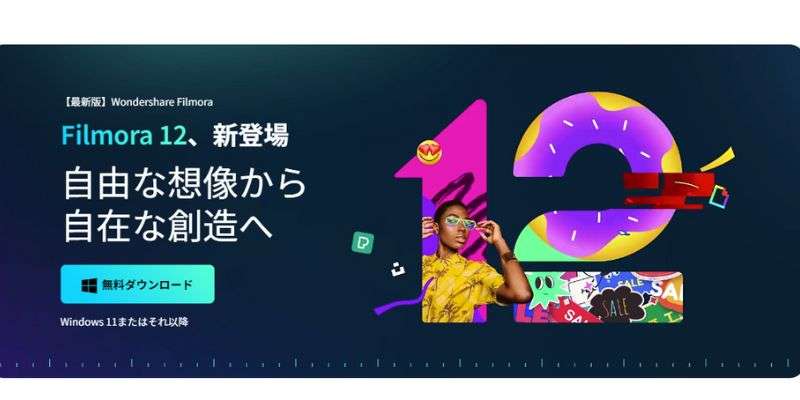
|
対応OS |
Windows:7/8/10/11 |
|
料金 |
永続ライセンス:8,980円(税込)/一括 |
|
主要機能 |
動画編集 |
|
操作性 |
初心者でも本格的な映像作品を作成できる |
Filmoraは直感的に操作できるにも関わらず、本格的な映像作品を作れることで人気のソフトです。
多くの有名YouTuberが利用しているソフトの一つであり、ワクワクした気持ちでユニークな作品を作れるでしょう。高品質なテンプレートが多数搭載されているため、短時間でプロ級の作品を作ることも可能です。
また、Filmoraで利用できるAI機能を活用すれば、YouTube動画の構成や使用する画像も短時間で作成できます。最先端のツールを使いながら本格的な映像作品を作りたい方は、Filmoraをお試しください。
③プロ級YouTube動画編集ソフト:Adobe Premiere Pro
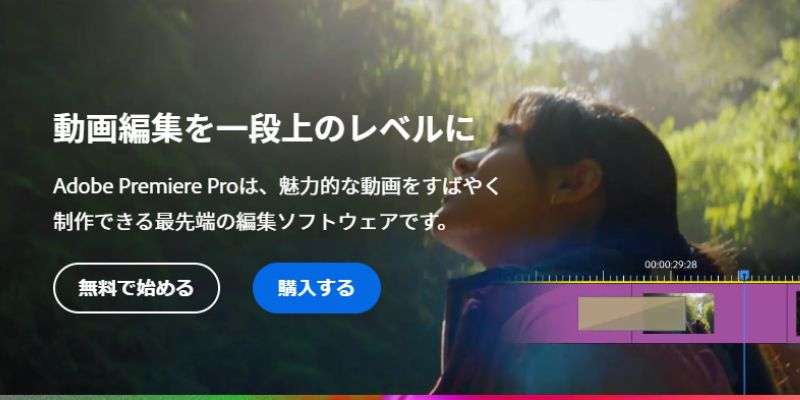
|
対応OS |
Windows:10/11 |
|
料金 |
月々プラン(月々払い):3,828円(税込)/月 |
|
主要機能 |
動画編集 |
|
操作性 |
やや複雑な可能性がある |
Adobe Premiere Proは、クリエイティブ業界で有名な「Adobe社」が提供しているソフトです。
幅広い機能を搭載しており、本格的な動画編集にも対応しています。After EffectsやPhotoshopなどのAdobeソフトと連携しているため、Adobe製品を利用するユーザーにおすすめのソフトといえるでしょう。
また、細かいカラーグレーディングにも対応しているため、グラフィックにこだわったYouTube動画を作りたい方にも適切なソフトといえます。
使用できる機能が多すぎるので操作方法はやや複雑な印象はありますが、汎用性の高いソフトを使いたい方はAdobe Premiere Proをお試しください。
④Macユーザーで大人気のYouTube動画編集ソフトFinal Cut Pro

|
対応OS |
Windows:非対応 |
|
料金 |
買い切り型:45,000円(税込)/一括 |
|
主要機能 |
動画編集 |
|
操作性 |
やや難しい可能性がある |
Final Cut Proは、Mac専用の動画編集ソフトです。高品質・高画質に特化したソフトの一つであり、美しいグラフィックを作りたい方におすすめのソフトといえるでしょう。
使用できる機能が多いため操作方法を理解するまで時間がかかる印象はありますが、基本的には直感的に使用できるソフトと考えて問題ありません。ただし買い切り型で45,000円と高額なソフトなので、購入のハードルは高いと感じる可能性があります。
しかしMacだけに特化したソフトは多くありません。MacでYouTube動画を作ってみたい方は、Final Cut Proを検討すると良いでしょう。
DemoCreator
・PIP、合成、クロマキー、AI認識
・オーディオ編集
・画面録画&ライブ配信
Part3.【スマホ】YouTube動画編集アプリ4選
次に、YouTuberにおすすめの魅力的な動画を作成できるスマホアプリを紹介します。スマホでYouTube動画を作ってみたい方はこちらを参考にしてください。
①アプリ1:Filmora for Mobile
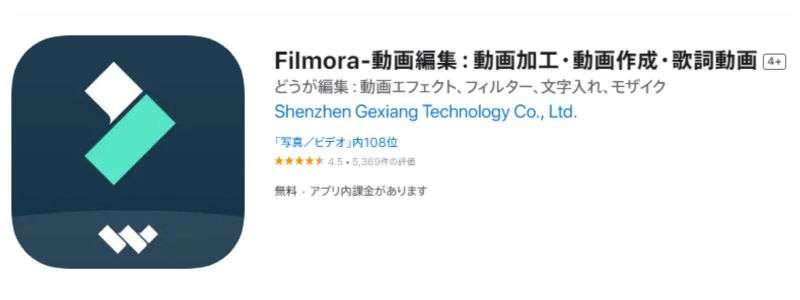
|
対応OS |
iOS・Android |
|
料金 |
月々プラン:750円(税込)/月 |
|
主要機能 |
動画編集 |
|
操作性 |
簡単に操作できる |
Filmora for Mobileは、前述で紹介した動画編集ソフト【Filmora】のスマホアプリ版です。使用できる機能は動画編集ソフトと遜色なく、本格的な映像作品を作成することが可能です。
動画編集アプリには珍しい撮影機能も搭載されているため、スマホで撮影した映像をすぐに編集できます。テンプレートも非常に充実しているので、動画編集のスキルがない方でも高品質な作品をYouTubeに投稿できます。
スマホでプロ級の作品を作りたい方は、Filmora for Mobileをお試しください。
②アプリ2:iMovie
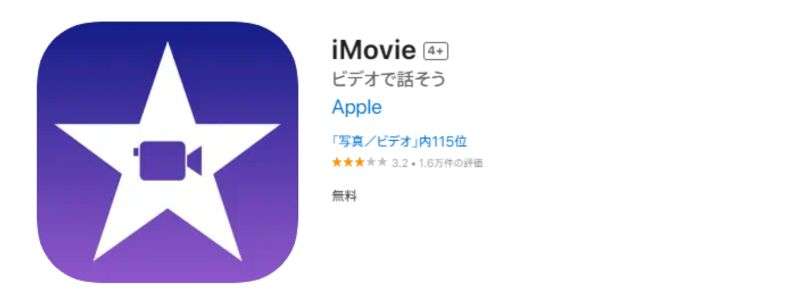
|
対応OS |
iOS |
|
料金 |
無料 |
|
主要機能 |
動画編集 |
|
操作性 |
簡単に操作できる |
iMovieは、iOS専用の動画編集アプリです。全ての機能を簡単に使用できるため、動画編集に慣れていない方におすすめのアプリといえます。
テンプレート素材も充実しているうえ、エフェクトやトランジションなどの動画素材も利用できます。テキストの行間や動画の色味などの編集にはやや物足りない印象はありますが、初心者でも簡単に動画を作れることは魅力です。無料で使える動画編集アプリを試したい方は、iMovieを利用してみると良いでしょう。
③CapCut
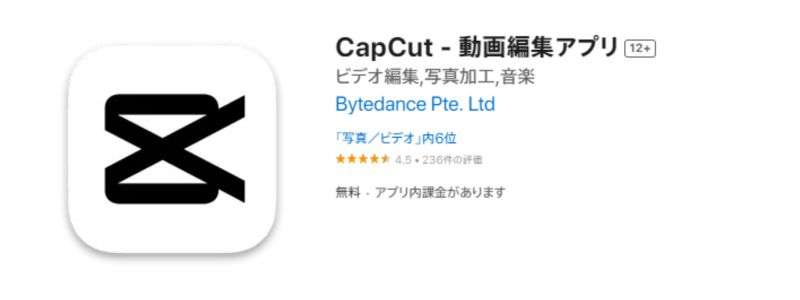
|
対応OS |
iOS・Android |
|
料金 |
無料 |
|
主要機能 |
動画編集 |
|
操作性 |
やや複雑 |
CapCutは使用できる機能が充実している動画編集アプリです。本格的な動画編集ができるうえ、全ての機能を無料で利用できます。
YouTube ShortsやTikTokなどでも人気のアプリであり、本格的な映像をスマホで作ってみたい方におすすめのアプリといえるでしょう。ただしCapCutは商用利用が禁止されています。基本的な動画投稿であれば問題ありませんが、YouTubeチャンネルの収益化を目的にする方には不向きかもしれません。したがってCapCutは、動画編集を楽しみたい方におすすめのアプリと考えられます。
④Cute Cut Pro

|
対応OS |
iOS・Android |
|
料金 |
730円 |
|
主要機能 |
動画編集 |
|
操作性 |
簡単に操作できる |
Cute Cut Proは、動画編集初心者でも魅力的な作品を作れるアプリの一つです。タイムラインなどの編集画面が非常に見やすく、簡単な操作で動画を作成できるでしょう。
エフェクトやトランジション、テンプレートなどの動画素材も充実しているので、短時間で高品質な作品を作れる可能性があります。
ただしCute Cut Proは有料アプリですが撮影機能は搭載されていません。したがって動画素材をインポートする手間が発生します。しかし手軽に本格的な作品を作れるのは魅力なので、使いやすいアプリでYouTube動画を作りたい方はCute Cut Proをお試しください。
関連人気記事:【iPhone・Android】画面ミラーリングアプリおすすめ6選
関連人気記事:【iPhone・Android】動画にスタンプや絵文字を入れるアプリおすすめ6選
Part4.YouTube動画編集ソフトに関する質問
最後に、YouTube動画の編集ソフトに関するよくある質問を紹介します。
質問1:無料の動画編集ソフトはやめたほうがいい?
無料の動画編集ソフトでも魅力的な作品を作ることは十分可能です。しかし無料の動画編集ソフトの多くは、機能が少なかったり商用利用が禁止されていたりする可能性があります。趣味の範囲であれば問題ないかもしれませんが、作品の質にこだわる方には有料のソフトをおすすめします。
質問2:動画編集アプリでもYouTube動画は作成できる?
動画編集アプリでもYouTube動画は作成できますが、ソフトと比較すると機能は少ないかもしれません。またスマホアプリは編集画面が小さいため、細かい作業が難しい可能性があります。しかしアプリでも作品は作れるので、自分の作りたい動画のクオリティに合わせて使用するツールを変更してみるとよいでしょう。
まとめ:YouTubeの動画を編集するならDemoCreatorを使ってみよう!
本記事で紹介した動画編集ソフトには、それぞれの魅力が存在します。したがって自分の作りたい作品に適したツールを活用すると良いでしょう。
「どのソフトを使うべきかイマイチわからない...」と悩んでいる方は、DemoCreatorを試すことをおすすめします。全ての機能を直感的に使用できるうえ、画面録画まで搭載しているソフトは多くありません。さまざまな機能を搭載しながら簡単に使えるソフトを使いたい方は、DemoCreatorをぜひ活用してください。
 マルウェアなし|プライバシー保護
マルウェアなし|プライバシー保護
役に立ちましたか?コメントしましょう!